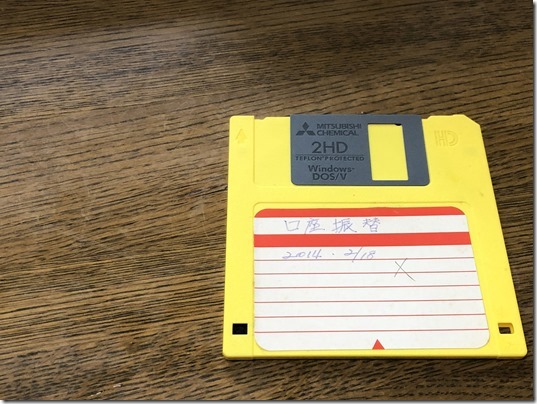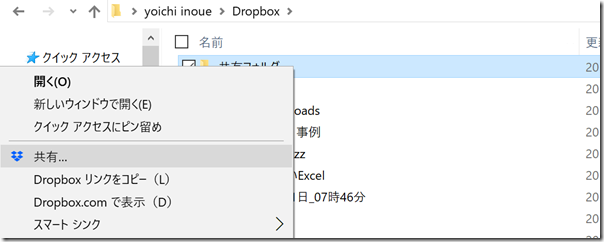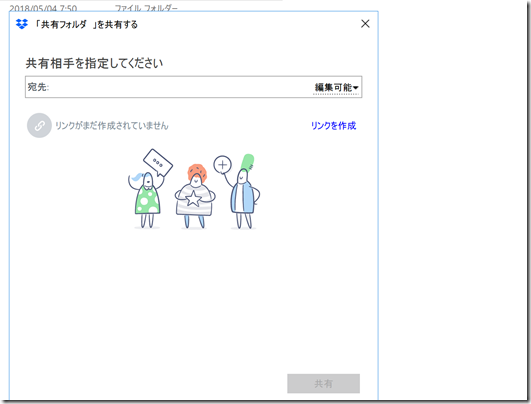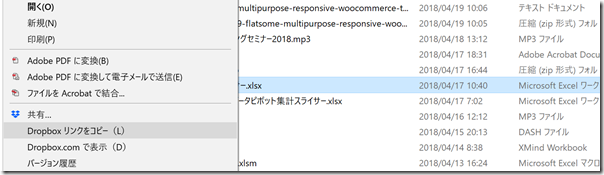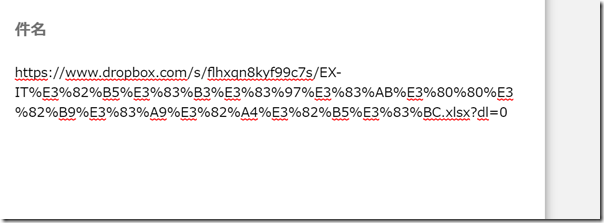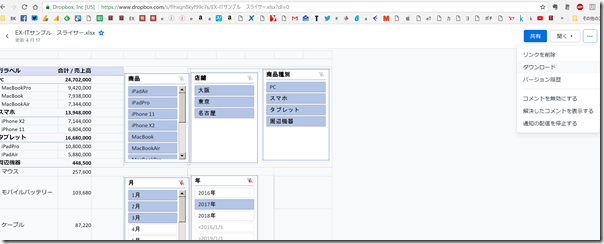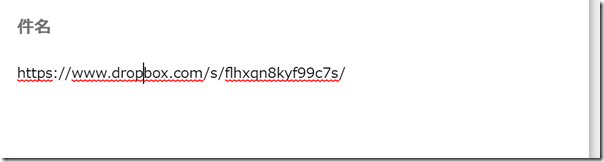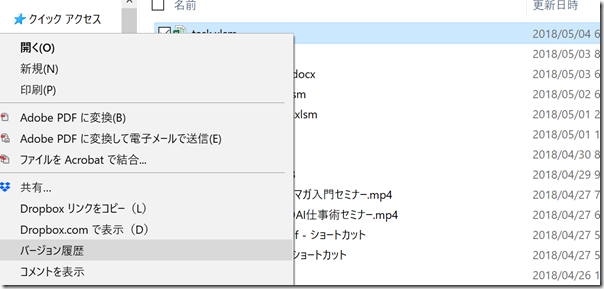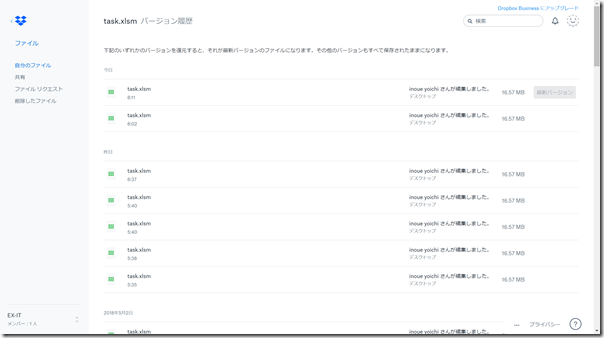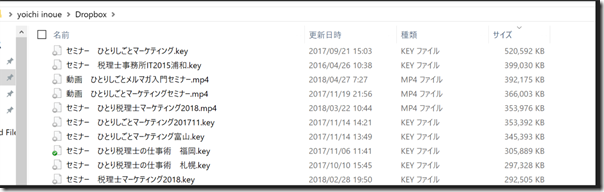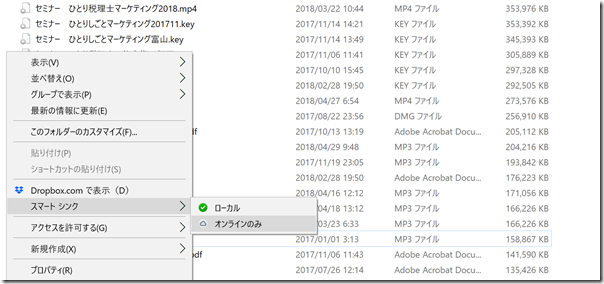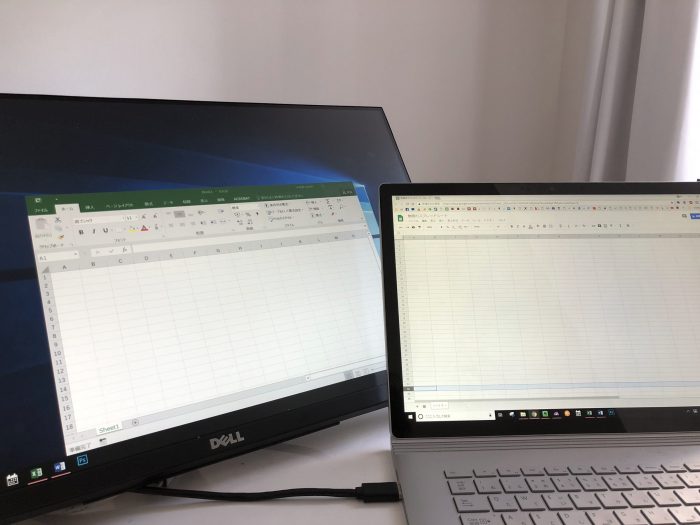PCのバックアップについて質問されたり検索されたりすることが多いのですが、バックアップはもうやっていません。
Dropboxがあればバックアップという仕事・概念がなくなります。
※大分の妻の実家にて iPhoneX
PCの「バックアップ」をどうするか
PCが仕事に欠かせない時代。
そのPCが壊れてしまってはデータがなくなってしまいますので、PC・データのバックアップ(保管)をしなければいけません。
バックアップというと、昔はフロッピーディスク、CD、DVD、今はハードディスクやクラウド、サーバーなどが考えられます。
私はいずれのバックアップもしていません。
サーバーを入れるとそれなりにお金もかかります。
自前でそろえればまだいいのですが、いまだにシステム会社のいいなりになってしまうとセキュリティじゃなんじゃと理由をつけて高額な料金を払わされる世知辛い時代です。
税務ソフト会社は、いまだに専用サーバーとセットのあこぎな商売をやっています。
ひとりしごとだと、高すぎる場合も多く、かといってバックアップはしなければならないという問題は解決しなければいけません。
そのバックアップに私は長年、Dropboxを使っています。
Dropboxでバックアップ
Dropboxは、クラウド(ネット)を介してデータを保存できるサービス。
PCにインストールすれば、ネットに接続したときにそのデータを自動的に保存してくれます。
結果的に、複数のPCでデータを共有できるのです。
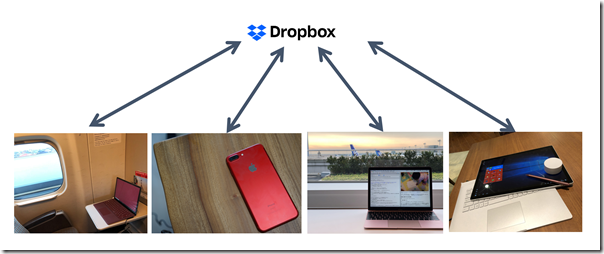
・PC(A)で変更→Dropboxに反映→PC(B)のデータにも反映
・PC(B)で削除→Dropboxに反映→PC(C)のデータにも反映
ということができるのです。
PC(A)とPC(B)、PC(C)に入っているデータは、Dropboxにバックアップされていることになります。
意識せずに。
新しいPC(D)を買ってきて、Dropboxをインストールし、ネットにつないで放っておけば、PC(A)、PC(B)、PC(C)と同じデータになるのです。
(これを「同期」といいます)
さらには、タブレットやスマホでも見ることができます。
PC買い替えの際にも役立ち、私が年に1回以上PCを買い替えることができるのは、このDropboxのおかげです。
直近では、2018年4月6日の10時開店と同時にSurfaceBook 2を手に入れ、Wi-Fiが使えるコワーキングスペースに入り、Dropboxを入れデータを同期させ、13時からのExcelマクロプログラミング入門セミナーでSurfaceBook 2を使いました。
こういうことができるのもDropboxのおかげです。
(ソフトは別途ダウンロード、インストールする必要がありますが)
バックアップに手間がかかる、気になるという方は、Dropboxをぜひ使ってみましょう。
無料で試すことができます。
無料で試せるならやらない理由はありません。
Dropboxの魅力
Dropboxにはその他にも魅力があります。
共有フォルダ
共有できるのは自分のPCだけではなく、お客様や友人、仲間とも共有できます。
フォルダを共有しておき、そこにファイルを入れてやりとりをしたり、そこに入れたファイルをお互いに編集することができるのです。
メールでファイルをやり取りしなくてすみます。
・お客様と経理のファイルを共有し、データを入れていただく
・そのファイルで変更してほしい点があれば、連絡をいただき、私が変更、改善、新規の機能を追加する
・原稿PDFを編集者さんに入れていただき、私がチェックした後のデータを共有フォルダに入れて共有する
などといったことができるわけです。
(同時に開いて編集すると2つのファイルができてしまうので注意しなければいけません)
弥生会計というクラウドではない従来の会計ソフトを使うときも、データをDropboxに入れればクラウドっぽく使えます。
共有フォルダの設定は、共有したいフォルダを右クリックして[共有]を選び、
共有相手がDropboxで使っているメールアドレスを入れるだけです。
共有したフォルダのみを共有しますので、そのフォルダに入れていないデータは相手には知られません。
リンク共有
ファイルを共有するときは、このリンク共有を使っています。
共有フォルダは、相手がDropboxを使っている必要がありますが、この[リンクをコピー]はDropboxを使っていない人にも使えるものです。
・メールにリンクを貼り付ける(ファイルを添付しなくていいので相手の負担感がない)
・Facebook、Lineにリンクを貼り付ける
・ブログにリンクを貼り付け、サンプルファイルをダウンロードしていただく
といったことに使えます。
共有したいファイルを右クリックして[Dropboxリンクをコピー]で、リンクがコピーできますので、
それを貼り付けるだけです。
クリックするとこのようにブラウザ上でファイルを見ることができ、ダウンロードできます。
なお、リンクは日本語が入っていると長くなりすぎるのですが、「~dropbox.com/s/(ランダムな文字列/」までにし、残りの部分を削除しても機能するので、このように短くしておきましょう。
ただし、動画やインストールファイルなど容量の大きなものは、リンク共有しないようにしましょう。
ダウンロード制限がかかってしまいます。
(メールすれば解除してもらえますが)
バージョン履歴
Dropboxは保存するだけではなく、そのバージョンの履歴も保存してくれています。
ファイルを右クリックして[バージョン履歴]を選ぶと、
ブラウザでDropboxにアクセスでき、一定期間の履歴が表示されます。
(通常は30日前まで保存)
これをクリックして[復元]したり、別ファイルとしてダウンロードできるのです。
「あ、上書き保存しちゃった」
「ファイルがおかしくなった」
というときに役立ちます。
スマートシンク(Professionalのみ)
私が愛用しているDropboxの機能として、スマートシンクがあります。
Windowsのエクスプローラーで見たときに表示されるアイコンで薄くなっているのは、スマートシンクを使っているファイルです。
スマートシンクは、オンラインのみにデータを置けます。
イメージ的にこんな感じです。
PCそれぞれにデータを持たずにDropboxのみにデータを保存します。
(スマホはもともとその形式です)
データ容量の大きなファイル(動画や音声教材、プレゼンテーションなど)は、PCの容量を使わずDropboxのみに入れることができるわけです。
(この状態でもリンク共有はできます。)
なお、写真、プライベートの動画はGoogleフォトを使っています。
古いファイルも私はスマートシンクでオンラインのみにしており、そうしておくと、新しいPCを買って同期させるときにも少なく時間で済むので便利です。
通常のプラン(Plus)でも「選択型同期」といい、フォルダ単位でオンラインのみにしPCに同期させない設定ができますが、あくまでフォルダ単位で、使い勝手が少々悪くなります。
特に私はフォルダを極力使わない主義なので。
スマートシンクだとかんたんにファイル単位で同期させるかどうかを切り替えられるのが便利です。
オンラインのみのファイルを使いたいときはネットに接続してファイルをダブルクリックすればダウンロードしてすぐに使えます。
なお、Dropboxのプランは次のとおりです。
私はスマートシンクとバージョン履歴120日だけでもこの値段差を出す意味はあると思っています。
なお、Plusの契約期間中にProfessionalに変更しても、きちんとその差額を調整してくれるので安心です。
(某JDLのように契約期間が残っている部分は切り捨て、しかも後出しということはありません)
| 値段 | 容量 | 機能 | |
| Basic | 無料 | 2GB | |
| Plus | 年12,960円 | 1TB | バージョン履歴30日 |
| Professional | 年25,920円 | 1TB | バージョン履歴120日 スマートシンク他 |
スマートシンクは、ファイルを右クリックして[スマートシンク]で[ローカル]か[オンラインのみ]を選ぶだけです。
PCのバックアップにお困りの方は、ぜひDropboxを使ってみていただければ。
バックアップの概念が変わります。
Dropboxは2段階認証(強固なセキュリティ)もできますので、PCのセキュリティと合わせて活用しましょう。
昨日は引き続き大分の妻の実家に。
日中は別府ラクテンチ、夕方はプールへ。
大分市営温水プールというところで、320円、すいてていいところでした。
来週のトライアスロンにむけて調子は上々です。
【昨日の1日1新】
※詳細は→「1日1新」
別府 ラクテンチ
大分市営温水プール
【昨日の娘日記】
別府ラクテンチという動物園・遊園地に遊びに行きました。
ヤギにえさをやったりフラミンゴ、チンパンジー、孔雀などを間近に見たり、芝生を走り回ったり。
最後、観覧車に乗ったときに力尽きて寝ちゃいまいたが、楽しんだようです。
■著書
『税理士のためのプログラミング -ChatGPTで知識ゼロから始める本-』
『すべてをがんばりすぎなくてもいい!顧問先の満足度を高める税理士業務の見極め方』
ひとり税理士のギモンに答える128問128答
【インボイス対応版】ひとり社長の経理の基本
「繁忙期」でもやりたいことを諦めない! 税理士のための業務効率化マニュアル
ひとり税理士の自宅仕事術
リモート経理完全マニュアル――小さな会社にお金を残す87のノウハウ
ひとり税理士のセーフティネットとリスクマネジメント
税理士のためのRPA入門~一歩踏み出せば変えられる!業務効率化の方法~
やってはいけないExcel――「やってはいけない」がわかると「Excelの正解」がわかる
AI時代のひとり税理士
新版 そのまま使える 経理&会計のためのExcel入門
フリーランスとひとり社長のための 経理をエクセルでトコトン楽にする本
新版 ひとり社長の経理の基本
『ひとり税理士の仕事術』
『フリーランスのための一生仕事に困らない本』
【監修】十人十色の「ひとり税理士」という生き方